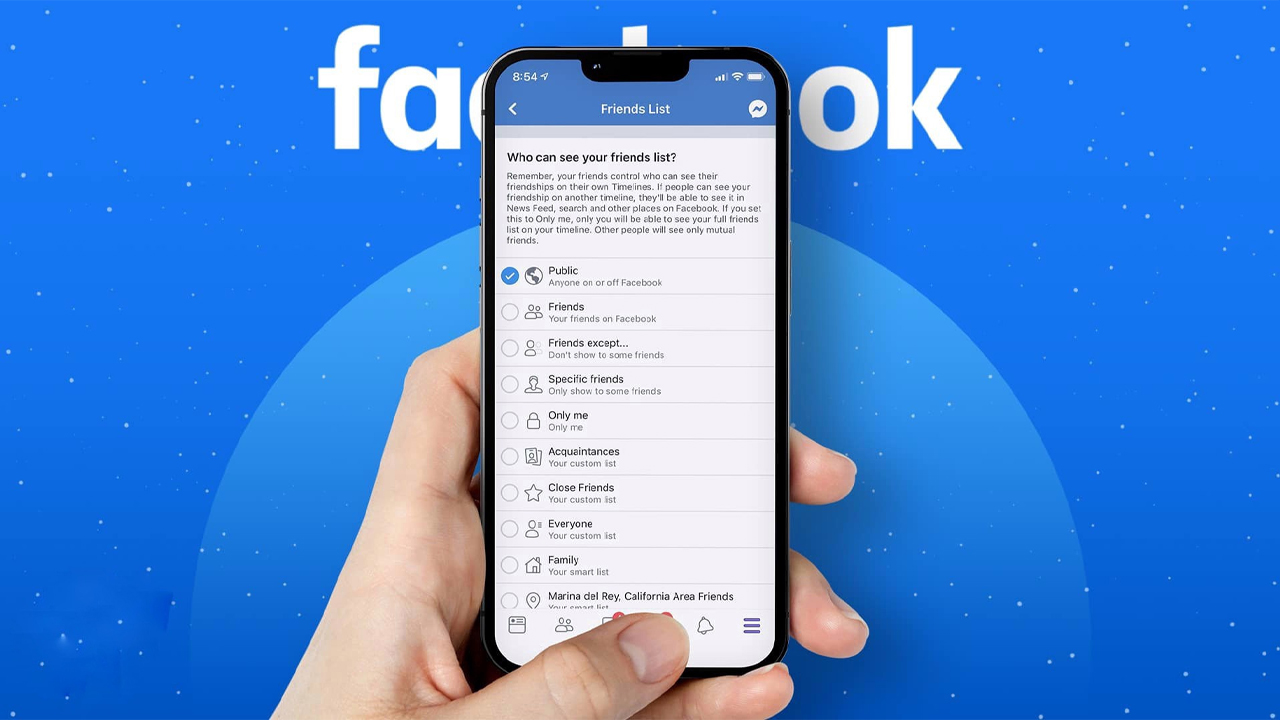
Hiện nay, Facebook đã cung cấp cho người dùng các tính năng để đảm bảo tính bảo mất, riêng tư tốt hơn trước rất nhiều. Vì vậy người dùng có thể kiểm soát được tài khoản của mình cũng như những thông tin cá nhân của mình trên iPhone, MacBook,… một cách đảm bảo hơn, trong đó tính năng ẩn bạn bè là tính năng được nhiều người sử dụng nhất. Ở bài viết này mình sẽ chia sẻ cho bạn cách ẩn bạn bè trên Facebook cực kỳ đơn giản nhé!
1. Lợi ích của việc ẩn danh sách bạn bè trên Facebook
Với các tính năng Facebook cung cấp để bảo vệ sự riêng tư của người dùng thì tính năng ẩn bạn bè là một trong những tính năng được sử dụng nhiều nhất. Việc ẩn danh sách bạn bè trên trang cá nhân của bạn sẽ mang tới một số lợi ích sau:
- Đảm bảo quyền riêng tư của bản thân trên Facebook.
- Tránh người lạ có thể theo dõi số lượng bạn bè của bạn.
- Đảm bảo được danh tính, riêng tư của bạn và cũng như bạn bè trong danh sách.
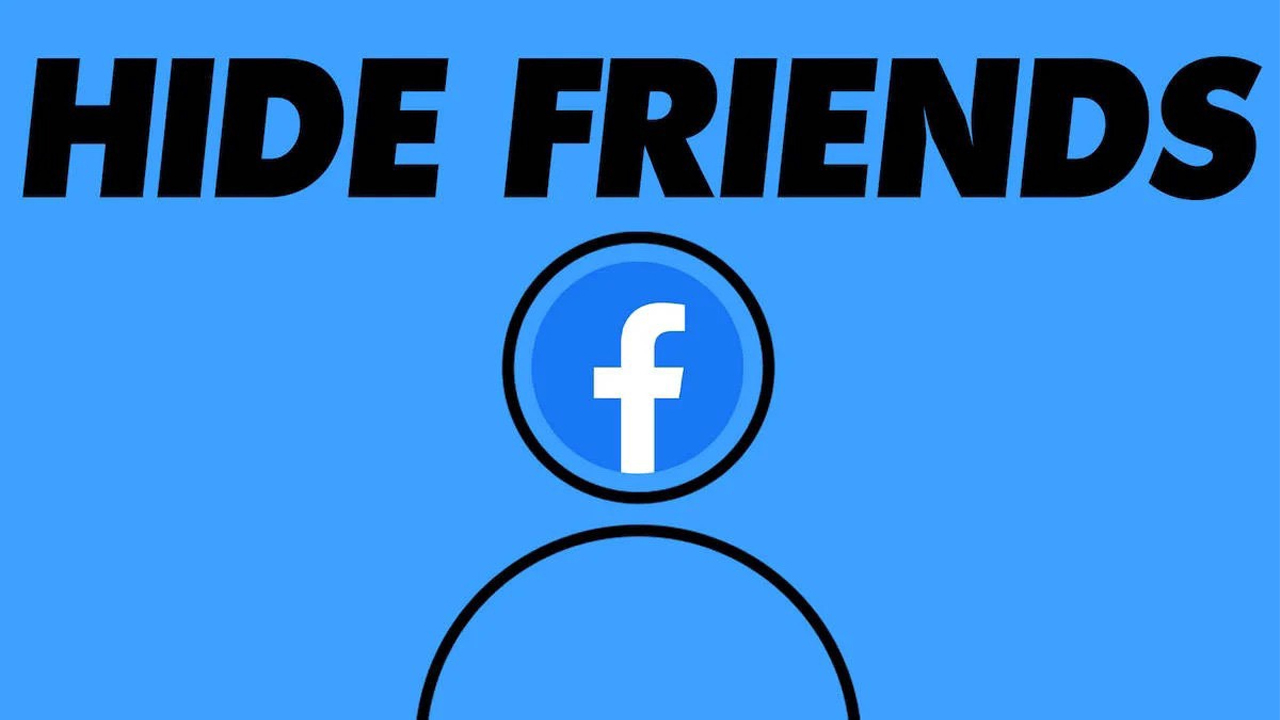
2. Cách ẩn bạn bè trên Facebook điện thoại
Bước 1: Truy cập Facebook trên điện thoại của bạn > Chọn mục Menu > Chọn mục Cài đặt & quyền riêng tư > Chọn mục Cài đặt.
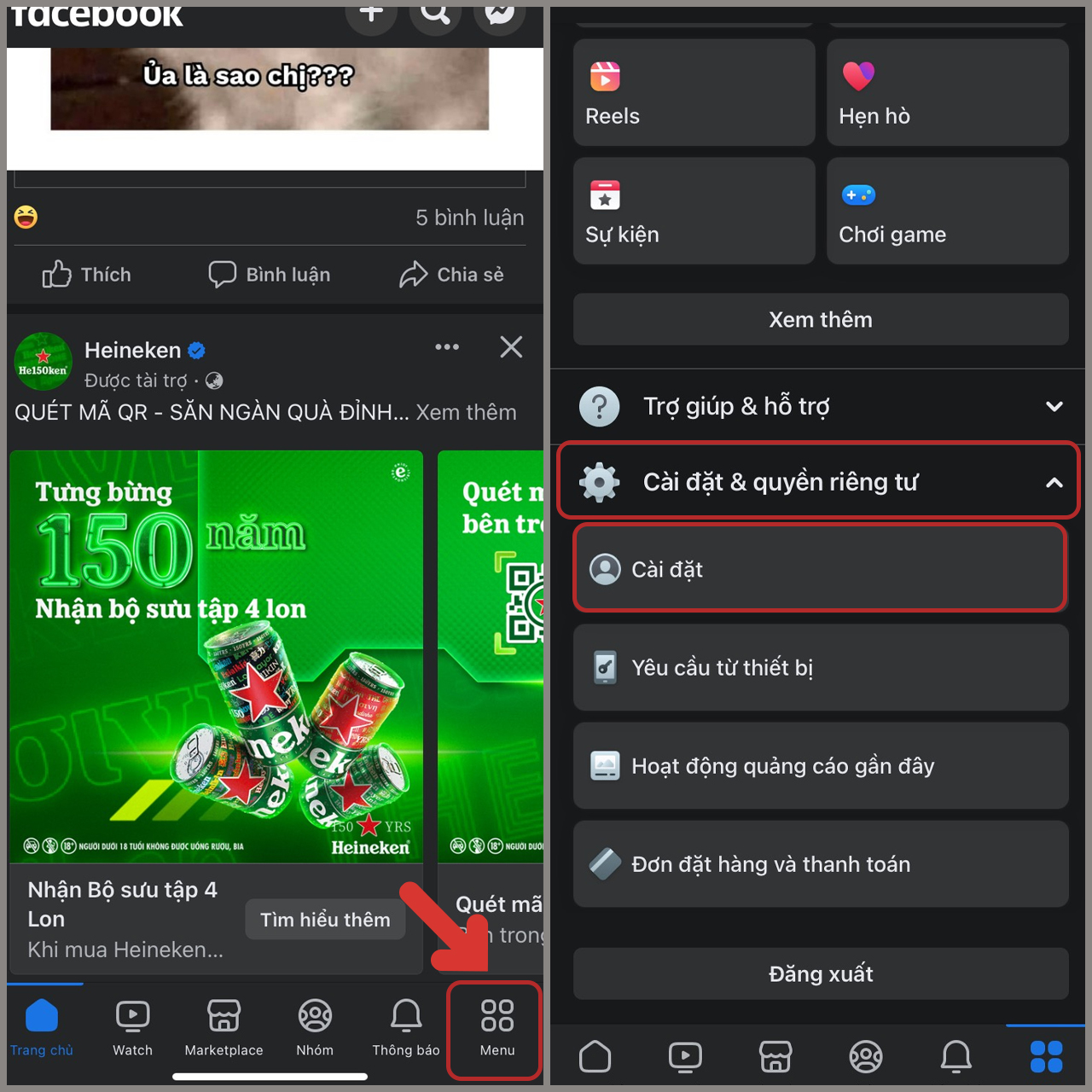
Bước 2: Chọn mục Cách mọi người tìm và liên hệ với bạn > Chọn tùy chỉnh ở mục Ai có thể xem danh sách bạn bè của bạn?.
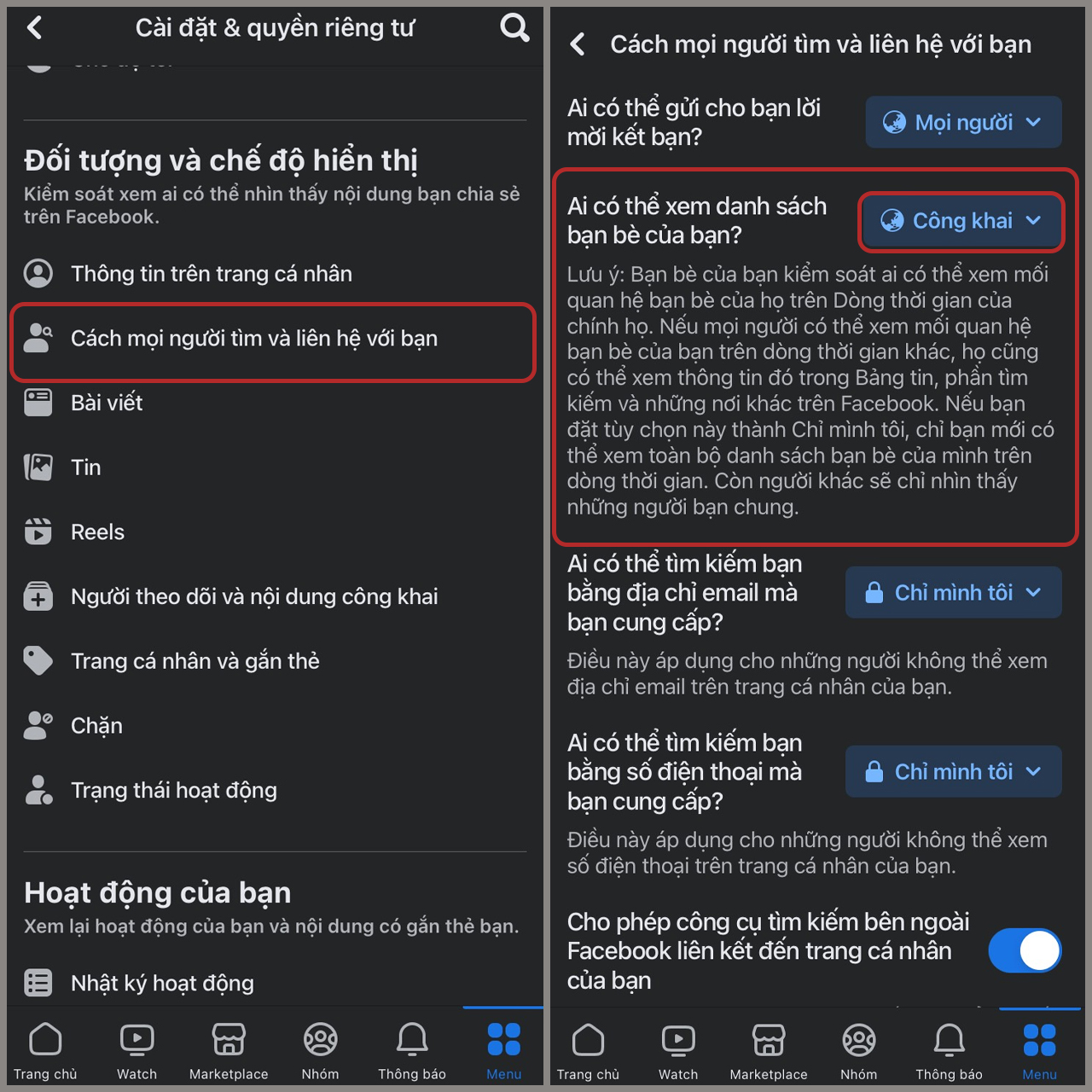
Bước 3: Chọn Chỉ mình tôi. Vậy là bạn đã ẩn danh sách bạn bè trên Facebook bằng điện thoại thành công rồi!
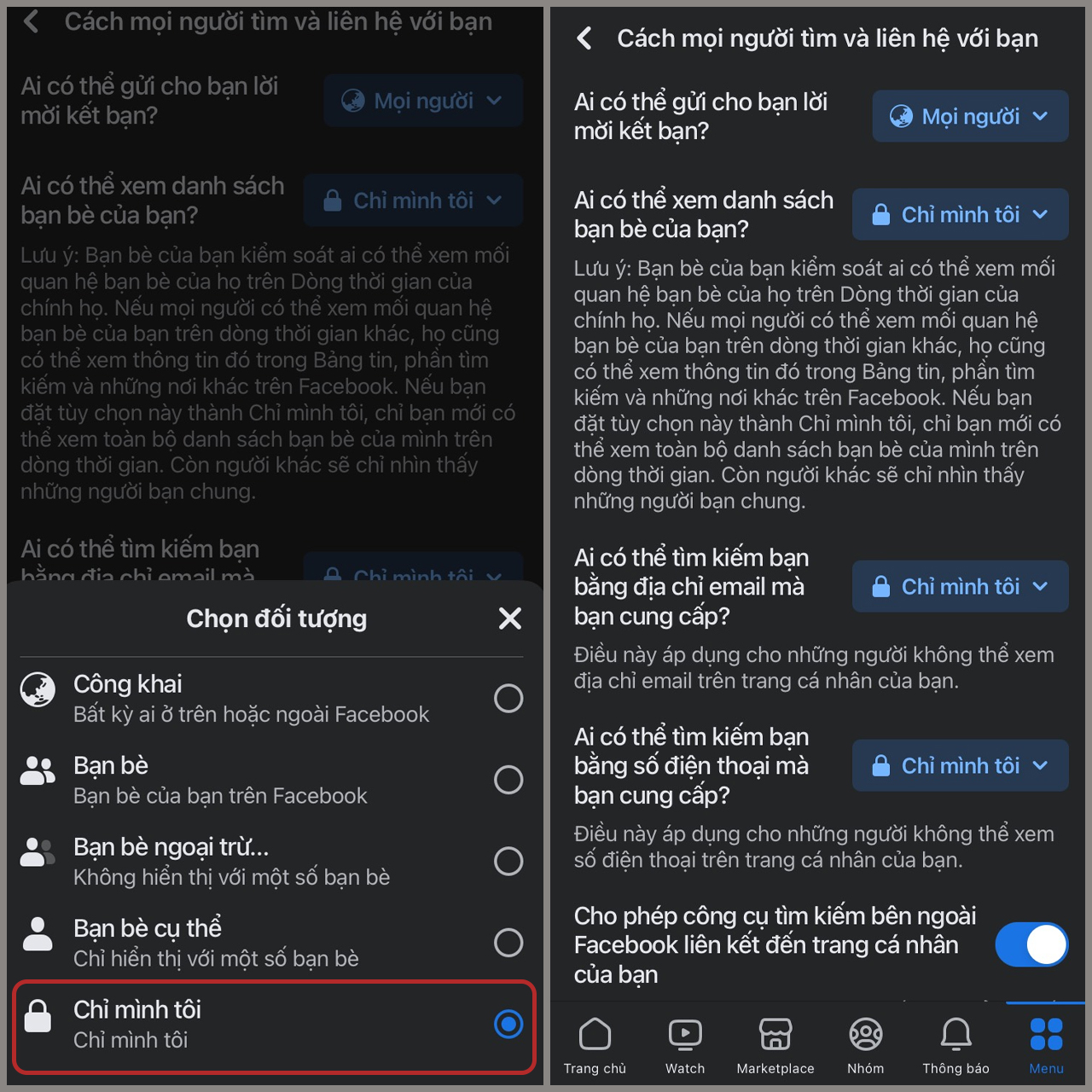
3. Cách ẩn bạn bè trên Facebook máy tính
Bước 1: Truy cập Facebook trên máy tính của bạn bằng trình duyệt bất kỳ > Chọn Avatar của bạn > Chọn mục Cài đặt & quyền riêng tư.
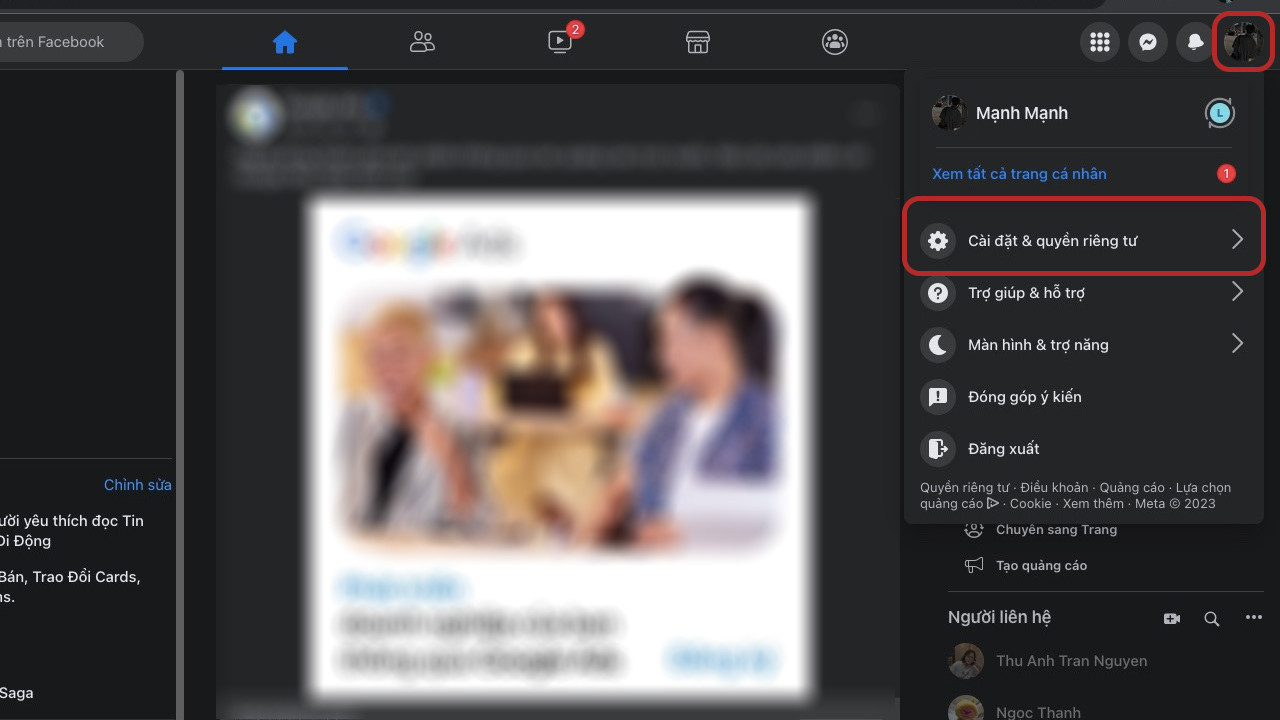
Bước 2: Chọn mục Cài đặt.
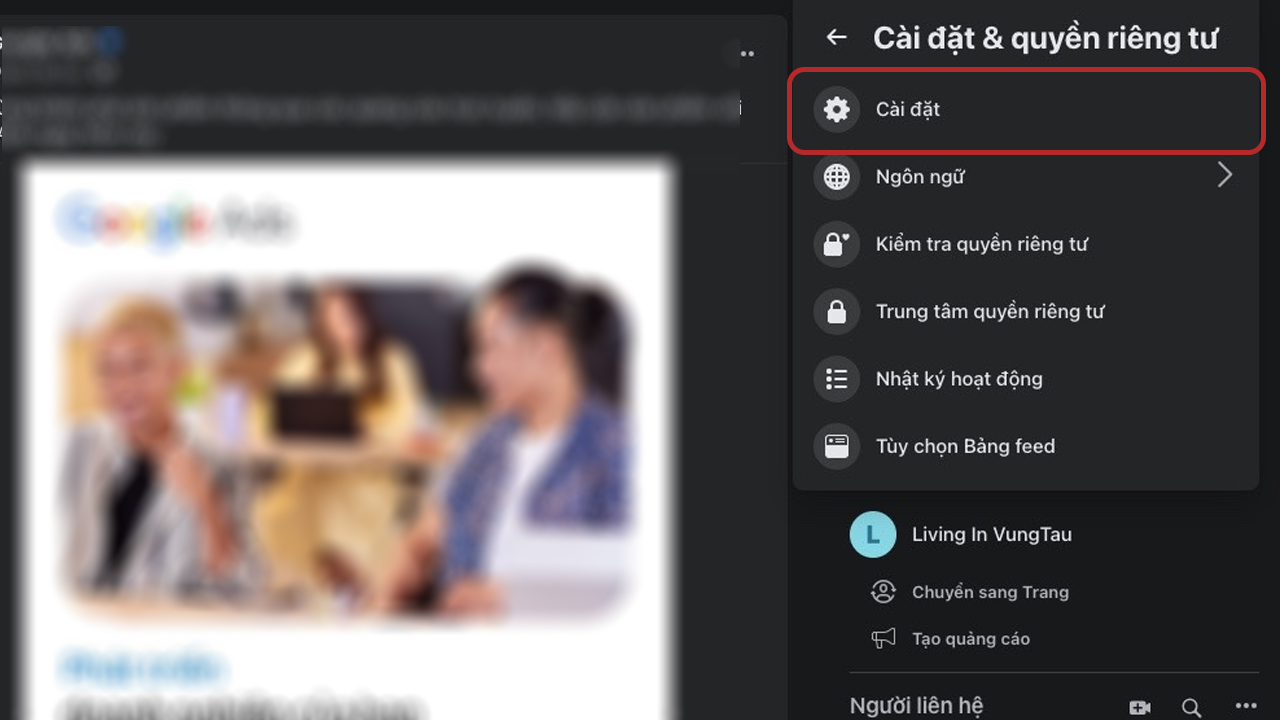
Bước 3: Chọn mục Quyền riêng tư > Chọn Chỉnh sửa ở mục Ai có thể xem danh sách bạn bè của bạn?.
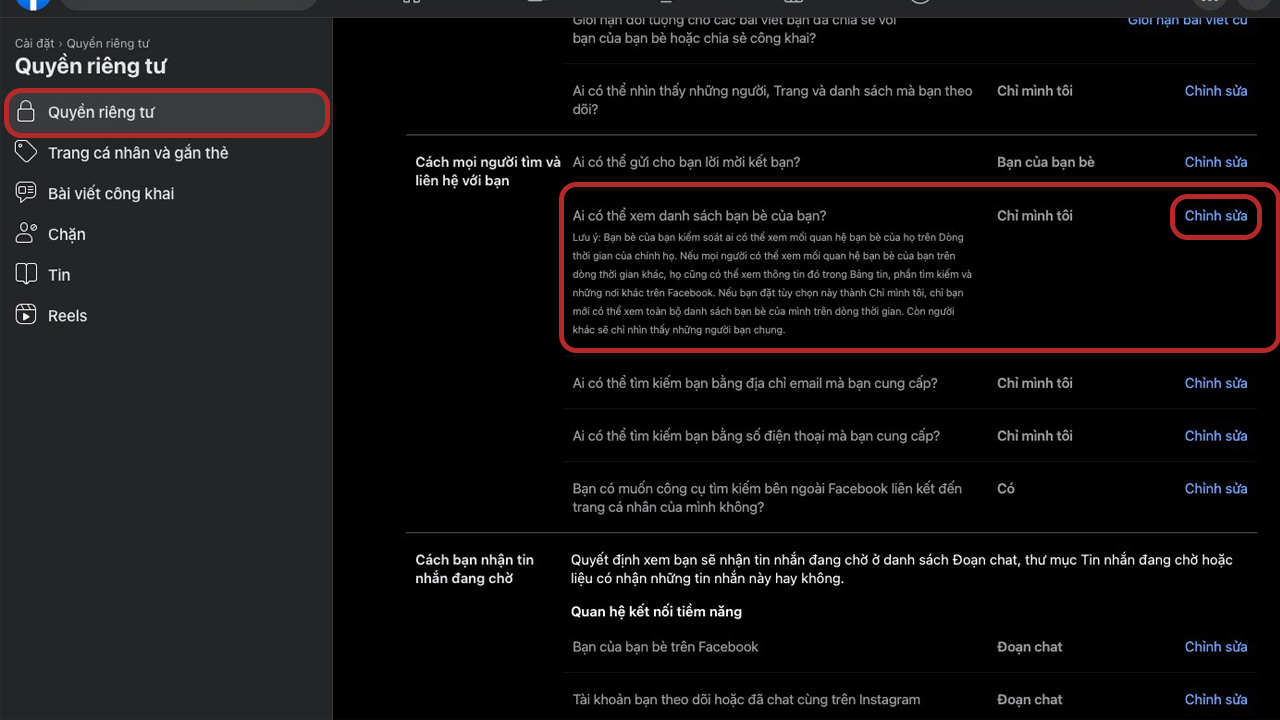
Bước 4: Chọn Chỉ mình tôi. Vậy bạn đã ẩn danh sách bạn bè của bạn trên máy tính thành công rồi!
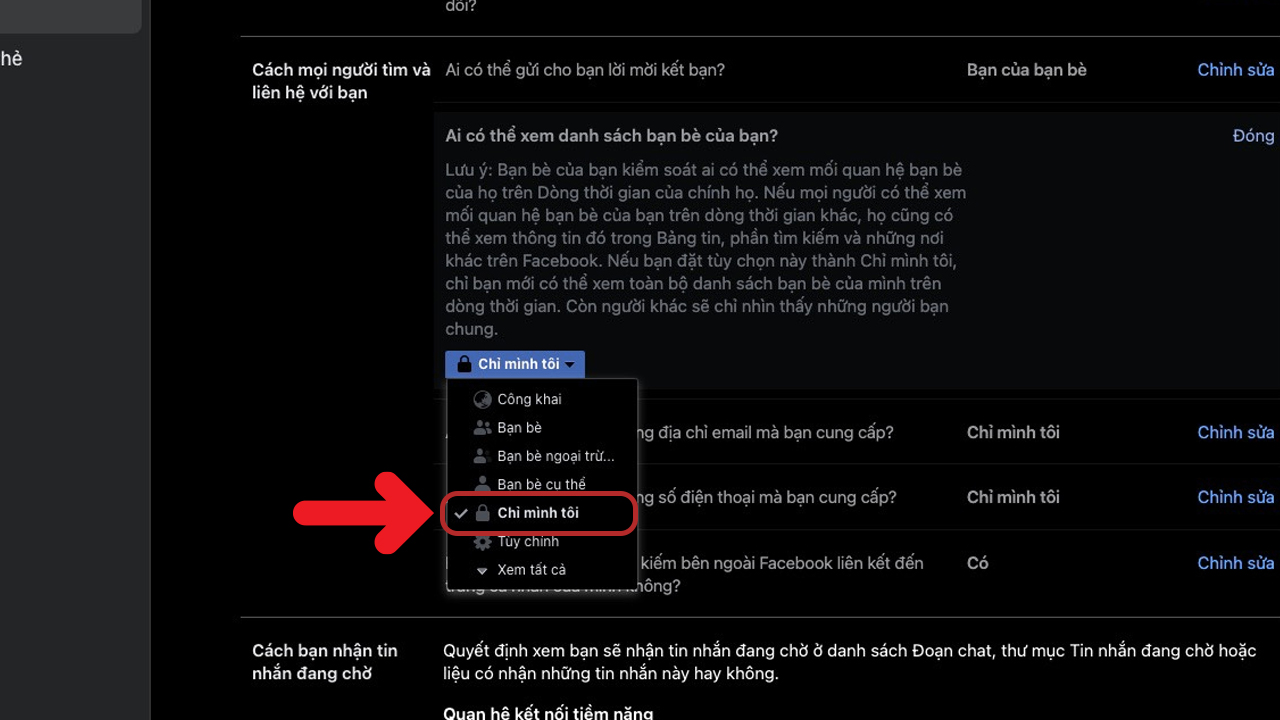
Vậy là mình đã chia sẻ xong cho bạn các thông tin hữu ích ngay trong bài viết rồi! Mong rằng sẽ giúp được bạn, hãy tiếp tục theo dõi mình ở những bài viết tiếp theo nhé! Chào tạm biệt bạn.
Bạn đang tìm kiếm cho mình một chiếc iPhone với thiết kế sang trọng, camera tuyệt đẹp và cấu hình mạnh mẽ cân được nhiều tác vụ thì iPhone 14 Pro chính là chân ái dành cho bạn. Đến ngay với Chúng Tôi để có được những ƯU ĐÃI và KHUYẾN MÃI hấp dẫn thôi nào!
Xem thêm:
- Cách chat Facebook không cần Messenger trên iPhone vô cùng nhanh chóng
- Cách đăng story dài trên Facebook bằng iPhone một cách dễ dàng
- Tại sao không online nhưng Messenger vẫn sáng? Xem lý do và cách sửa
- Cách đăng xuất, thoát Messenger trên iPhone không cần phải xóa ứng dụng
- Cách tạo bình chọn trên Messenger để bạn thống kê ý kiến của hội nhóm


